windows10防火墙怎么开 windows10防火墙如何开启
更新时间:2024-05-16 15:21:19作者:qiaoyun
防火墙是电脑中的一个防护功能,开启之后能够更好保护电脑安全,但是有不少用户在装完windows10系统之后,并不知道防火墙怎么开,其实打开方法很简单,如果你有一样疑问的话,不妨可以跟随着笔者的步伐一起来学习一下windows10防火墙的详细开启方法吧。
方法如下:
1、在windows10操作系统桌面上,点击左下角开始按钮。
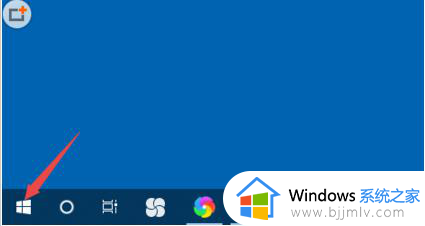
2、在弹出菜单点击windows服务文件夹,选择控制面板选项进入。
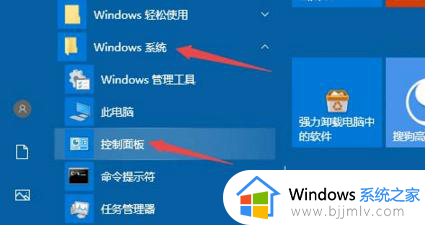
3、进入控制面板界面,点击查看方式类别下拉框选择大图标选项进入。
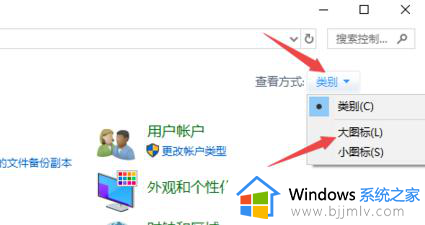
4、将控制面板界面切换成大图标样式,点击Windows Defender防火墙选项进入。
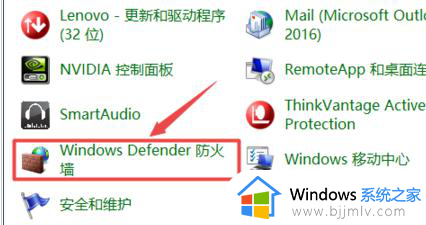
5、进入后,点击左侧菜单启用或者关闭Windows Defender防火墙选项进入。
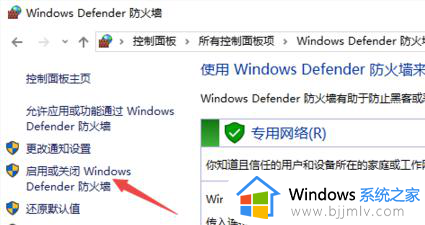
6、最后勾选专用网络设置和公用网络设置启用Windows Defender防火墙选项即可。
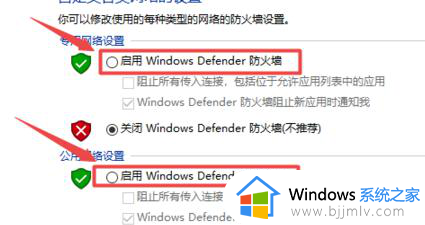
以上给大家的就是windows10防火墙如何开启的详细内容,大家有需要的话可以学习上述方法步骤来进行开启,希望可以帮助到大家。
windows10防火墙怎么开 windows10防火墙如何开启相关教程
- windows10防火墙无法启动不了怎么办 windows10防火墙打不开如何解决
- windows10防火墙关闭后自动开启怎么办 windows10关闭防火墙后自动打开如何解决
- windows10的防火墙在哪里关 windows10的防火墙如何关闭
- win10防火墙在哪里打开 win10电脑如何开启防火墙
- win10关闭防火墙通知的方法 windows10怎么关闭防火墙通知
- win10无法打开防火墙如何解决 win10防火墙打不开了怎么办
- win10的防火墙怎么打开 win10电脑防火墙如何打开
- windows10关闭防火墙怎么关 windows10系统在哪里关闭防火墙
- win10防火墙打不开什么原因 win10系统防火墙打不开如何解决
- windows10防火墙高级设置打不开怎么办 windows10防火墙的高级设置打不开如何处理
- win10如何看是否激活成功?怎么看win10是否激活状态
- win10怎么调语言设置 win10语言设置教程
- win10如何开启数据执行保护模式 win10怎么打开数据执行保护功能
- windows10怎么改文件属性 win10如何修改文件属性
- win10网络适配器驱动未检测到怎么办 win10未检测网络适配器的驱动程序处理方法
- win10的快速启动关闭设置方法 win10系统的快速启动怎么关闭
win10系统教程推荐
- 1 windows10怎么改名字 如何更改Windows10用户名
- 2 win10如何扩大c盘容量 win10怎么扩大c盘空间
- 3 windows10怎么改壁纸 更改win10桌面背景的步骤
- 4 win10显示扬声器未接入设备怎么办 win10电脑显示扬声器未接入处理方法
- 5 win10新建文件夹不见了怎么办 win10系统新建文件夹没有处理方法
- 6 windows10怎么不让电脑锁屏 win10系统如何彻底关掉自动锁屏
- 7 win10无线投屏搜索不到电视怎么办 win10无线投屏搜索不到电视如何处理
- 8 win10怎么备份磁盘的所有东西?win10如何备份磁盘文件数据
- 9 win10怎么把麦克风声音调大 win10如何把麦克风音量调大
- 10 win10看硬盘信息怎么查询 win10在哪里看硬盘信息
win10系统推荐